„Mac“: greitai gaukite „iOS“ arba „Android“ ekrano įrašymo GIF
Įvairios / / February 12, 2022
GIF yra visur internete. Atrodo, diena nepraeina nepamačius. Tačiau sukurti GIF, ypač tai, kas vyksta jūsų mobiliajame įrenginyje, yra ypač sunku. Tai neįmanoma iš viso „Android“ arba „iOS“ įrenginiuose patys. Turite juos susieti su kompiuteriu. Ir net tada tai daugiapakopis, kartais kelių programų procesas kad pagaliau gautumėte ekrano įrašo GIF. Dabar, jei naudojate „Mac“, šis procesas tapo daug trumpesnis. Kiek tiksliai? Tiesiog trumpai paspauskite vieną mygtuką.
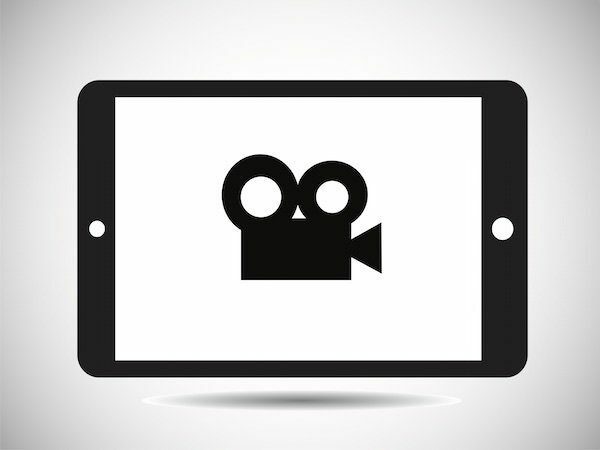
Jei esate kūrėjas / dizaineris, tai jums puiki žinia.
Android įrankis yra nemokama atvirojo kodo programa, priglobta „Github“. Tiesiog eikite į šį puslapį, atsisiųskite naujausią leidimą, įdiekite ją kaip bet kurią kitą programą ir mes jau kelyje.
Įrašykite „Android“ / „iOS“ ekraną ir paverskite jį GIF
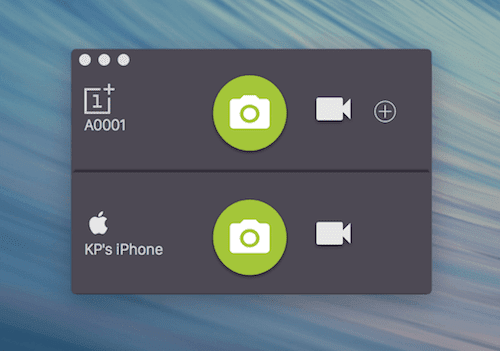
Tai mirtinai paprasta, beveik per paprasta. Turiu blogos patirties kai kalbama apie ekranų įrašymą „Android“. arba „iOS“ ir paverskite juos GIF. Paprastai tam reikia dviejų skirtingų programų, o rezultatas retai būna vertas bendrinimo.
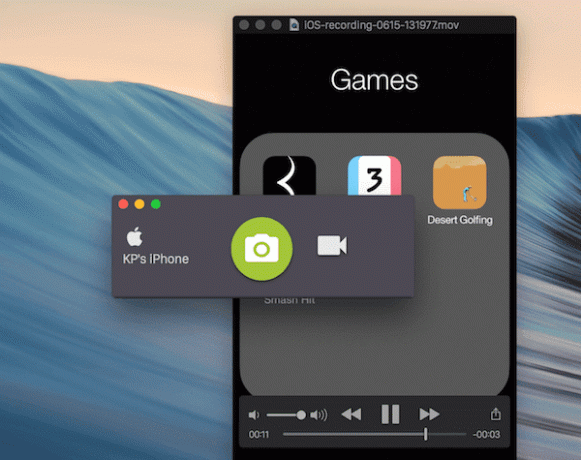
„Android Tool“ tai labai palengvina. Viskas, ką jums reikia padaryti, tai įdiegti programą (ir nieko kito, nėra ADB, nėra tvarkyklių) ir tiesiog prijunkite „Android“ / „iOS“ įrenginį (arba abu). Pamatysite, kad jūsų įrenginys bus atpažintas („Android“ sistemoje Kūrėjo parinktyse turėsite įjungti USB derinimą). Dabar tiesiog spustelėkite Vaizdo įrašas piktogramą ir prasidės įrašymas.
Spustelėkite jį dar kartą ir įrašas bus užkoduotas ir išsaugotas Android įrankis aplanką darbalaukyje. Kartu su vaizdo įrašu pamatysite GIF failą. Priežastis, dėl kurios turėjau įsitikinti, kad programa veikia, buvo ta, kad ji neduoda raginimo – ne Sėkmė dialogo langas, jokių sveikinimų, nieko.
Tačiau pažvelgus į „Android Tool“ aplanką, jis veikia ir veikia gerai. Abiejuose Android ir iOS.
Iš Parinktys, galite pasirinkti Bitų sparta ir Skalė. Atsižvelgdami į tikslą, pakeiskite nustatymus, kaip norite. Tarkime, kad norite mažo dydžio GIF; tiesiog sumažinkite skalę.
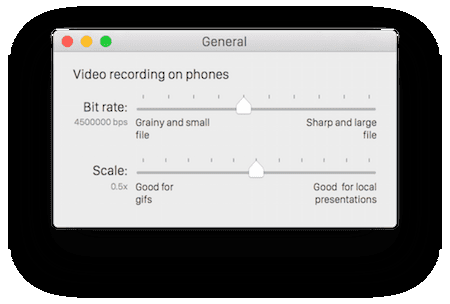
Kai įrašote „iOS“ įrenginį, „Android Tool“ sumaniai išvalo būsenos juostą. Taigi numatytasis laikas bus 9:41, nereikalingos piktogramos bus pašalintos ir dar daugiau.
Ekrano kopijų darymas: Paspaudę Fotoaparatas mygtukas pradeda filmuoti, bet jei norite padaryti dabartinio prijungtų įrenginių ekrano kopiją, naudokite sparčiuosius klavišus Cmd + Shift + S.
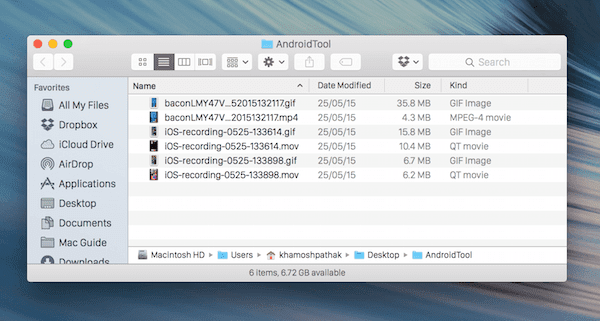
Įdiekite APK
Be puikių GIF kūrimo taip lengvai, yra ir daugybė kitų nuostabių šios programos funkcijų. Kai prijungėte „Android“ įrenginį ir turite įdiegti APK failą, kuris galbūt nepasiekiamas „Play“ parduotuvėje jums tereikia du kartus spustelėti APK failą, kai turite „Android Tool“ programą atviras.
Vykdykite savo scenarijus
Tai skirta kūrėjams, kurie žino, ką daro. Tačiau programa leis paleisti „bash“ scenarijus „Android“ telefonuose, naudojant + mygtuką.
Ką padarei?
Kokį GIF sukūrei? Pasidalykite su mumis toliau pateiktose pastabose.
Paskutinį kartą atnaujinta 2022 m. vasario 03 d
Aukščiau pateiktame straipsnyje gali būti filialų nuorodų, kurios padeda palaikyti „Guiding Tech“. Tačiau tai neturi įtakos mūsų redakciniam vientisumui. Turinys išlieka nešališkas ir autentiškas.



